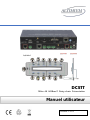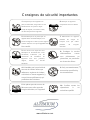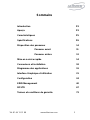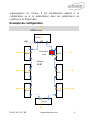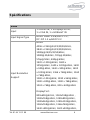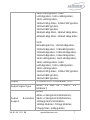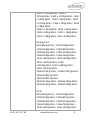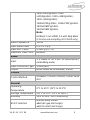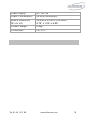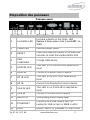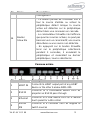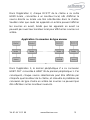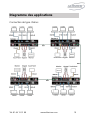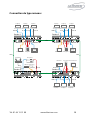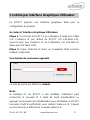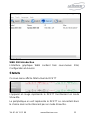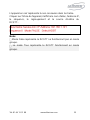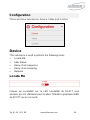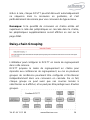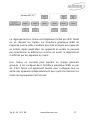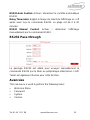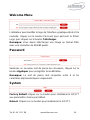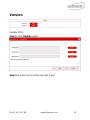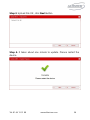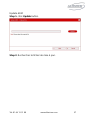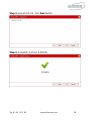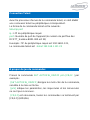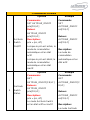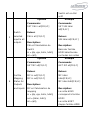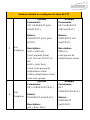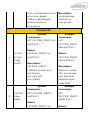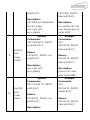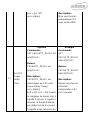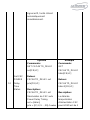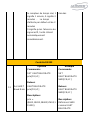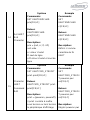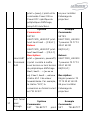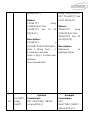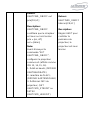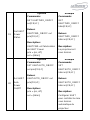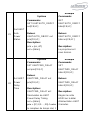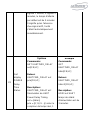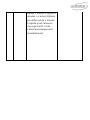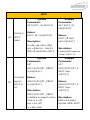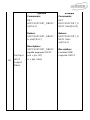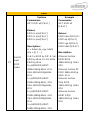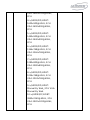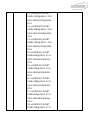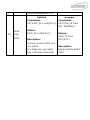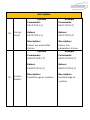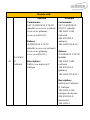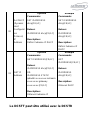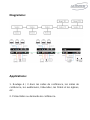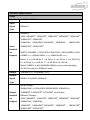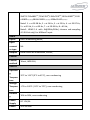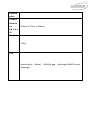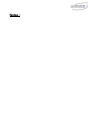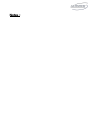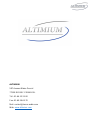Altimium DCSTR-4K Manuel utilisateur
- Catégorie
- Téléviseurs
- Taper
- Manuel utilisateur
Ce manuel convient également à

DCSTT
100m 4K HDBaseT Daisy-chain Présentation
Manuel utilisateur
Version: V1.0.1

Consignes de sécurité importantes
1. N'exposez pas cet appareil à la
pluie, à l'humidité, aux gouttes ou aux
éclaboussures et qu'aucun objet
rempli de liquide, comme des vases,
ne doit être placé sur l'appareil.
6. Nettoyez cet appareil
uniquement avec un chiffon
sec.
2. N'installez pas et ne placez pas cet
appareil dans une bibliothèque, une
armoire intégrée ou dans un autre espace
confiné. Assurez-vous que l'appareil est
bien ventilé.
3. Pour éviter tout risque de choc
électrique ou d'incendie dû à une
surchauffe, n'obstruez pas les
ouvertures de ventilation de
l'appareil avec des journaux,
nappes, rideaux et articles
similaires.
4. N'installez pas à proximité de
sources de chaleur telles que
radiateurs, registres de chaleur,
cuisinières ou autres appareils (y
compris les amplificateurs) qui
produisent de la chaleur.
5. Ne placez pas de sources de
flammes nues, telles que des
bougies allumées, sur l'appareil.
7. Débranchez cet appareil
pendant les orages ou
lorsqu'il n'est pas utilisé
pendant de longues
périodes.
8. Protégez le cordon
d'alimentation contre
tout piétinement ou
pincement, en particulier
au niveau des fiches.
9. Only use attachments /
accessories specified by
the manufacturer.
10. Confiez toutes les
réparations à un
technicien qualifié.
www.altimium.com

Tel: 01 64 13 31 00 www.altimium.com 1
Avertissements de la FCC
Cet équipement a été testé et déclaré conforme aux limites d'un
appareil numérique de classe B, conformément à la partie 15 des
règles de la FCC. Ces limites sont conçues pour fournir une
protection raisonnable contre les interférences nuisibles dans une
installation résidentielle. Cet équipement génère des utilisations et
peut émettre de l'énergie de radiofréquence et, s'il n'est pas
installé et utilisé conformément aux instructions, peut provoquer
des interférences nuisibles aux communications radio. Cependant,
il n'y a aucune garantie qu'aucune interférence ne se produira
dans une installation particulière. Si cet équipement provoque des
interférences nuisibles à la réception radio ou télévision, ce qui
peut être déterminé en éteignant puis en rallumant l'équipement,
l'utilisateur est encouragé à essayer de corriger les interférences
par une ou plusieurs des mesures suivantes:
- Réorientez ou déplacez l'antenne de réception.
- Augmentez la distance entre l'équipement et le récepteur.
- Connectez l'équipement à une prise sur un circuit différent de
celui auquel le récepteur est connecté.
- Consulter le revendeur ou un technicien radio / TV expérimenté
pour obtenir de l'aide.
Les changements ou modifications non expressément approuvés
par la partie responsable de la conformité peuvent annuler le droit
de l'utilisateur à utiliser l'équipement.

Tel: 01 64 13 31 00 www.altimium.com 2
Sommaire
Introduction
P3
Aperçu
P3
Caractéristiques
P5
Spécifications
P6
Disposition des panneaux
14
Panneau avant
11
Panneau arrière
12
Mise en service rapide
14
Connexions et installation
18
Diagramme des applications
19
Interface Graphique d’utilisation
21
Configuration
24
EDID Management
40
DCSTR
67
Termes et conditions de garantie
73

Tel: 01 64 13 31 00 www.altimium.com 3
Introduction
Aperçu
Le DCSTT d’Altimium est une solution « Daisy Chain » 4K de
100m qui utilise la technologie HDBaseT comme moyen de
connexion entre les boitiers pour mettre en cascade plusieurs
sources AV (VGA HDMI DP) sur des écrans ou tout appareil avec
connexion HDBaseT .
Chaque DCSTT prend en charge quatre entrées vidéo, HDMI,
VGA avec entrée audio 3,5 mm, Display Port et HDBaseT et une
sortie HDBaseT pour la mise en cascade ainsi qu’une sortie HDMI
locale avec désembeddeur audio à l'arrière pour connecter le
moniteur local ou les affichages de zone. Il a un commutateur
Ethernet à 2 ports intégré afin qu'Ethernet puisse passer sur
HDBaseT pour le contrôle LAN ou pour fournir un accès LAN aux
sources ou aux écrans (attention à la boucle). Le port RS232 est
utilisé pour passer par les commandes RS232 ou contrôler le
dispositif d'affichage. Un chargeur USB est également fourni pour
charger les appareils mobiles. Chaque DCSTT propose un bouton
ShowME et une fermeture de contact pour commuter les sources,
et un commutateur rotatif pour la gestion EDID (Sélection de la
source locale ou 3s pour revenir sur la source précédente)
DCSTT offre une compatibilité HDMI 2.0 et HDCP 2.2 de pointe.
Avec une interface utilisateur graphique WEB conviviale et une
API Telnet pour configurer des fonctionnalités avancées, y
compris le contrôleur CEC, le contrôleur RS232 et le

Tel: 01 64 13 31 00 www.altimium.com 4
regroupement en chaîne, il est parfaitement adapté à la
collaboration ou à la présentation dans les applications de
conférence et d'éducation.
Exemple de configuration
LAN
HDMI Local
Liaison
HDBT
DCSTR
DCSTT
DCSTT
DCSTT
DCSTT
DCSTT
DCSTT
DCSTT
Extendeur
Loop

Tel: 01 64 13 31 00 www.altimium.com 5
Caractéristiques
- Inputs Entrées de commutation HDMI, DisplayPort et VGA plus
stéréo, dérivation HDMI locale avec désembeddeur audio
- Entrée et sortie HDBaseT pour mettre en cascade plusieurs sources
et écrans A / V
- Compatible HDMI 2.0 et HDCP 2.2
- Prend en charge 4K @ 60Hz 4: 2: 0 8 bits jusqu'à 70 m sur Cat5e /
Cat6, ou jusqu'à 100 m sur Cat6a / Cat7
- Contrôleur CEC intégré et contrôleur RS232 pour un contrôle
intelligent - CEC Commande automatique CEC et RS232 pour
allumer / mettre en veille l'affichage, en détectant l'état du signal
d'entrée
- Mode de regroupement en chaîne offert pour correspondre à une
application flexible
- Control Contrôle LAN avec GUI WEB convivial et API Telnet
-ShowMe et fermeture de contact pour la commutation de source
- Switch Commutateur Ethernet 2 ports intégré pour le contrôle LAN
ou l'accès LAN
- Chargeur USB intégré jusqu'à 5 V / 1,5 A pour charger les appareils
mobiles
- Commutateur rotatif indépendant pour la gestion EDID
- Verrouillage avancé du signal et égalisation des câbles pour
plusieurs chaînes en guirlande
Liste de colisage
1 x DCSTT
1 x 12V / 3A DC Power Supply
2 x 3.5mm Phoenix Male Connector (3 Pin)
2 x 3.5mm Phoenix Male Connector (4 Pin)
2 x 3.5mm Phoenix Male Connector (2 Pin)
1 x Mounting Brackets (Pair)

Tel: 01 64 13 31 00 www.altimium.com 6
Spécifications
Video
Input
1 x HDMI IN, 1 x DisplayPort IN,
1 x VGA IN, 1 x HDBaseT IN
Input Signal Type
HDMI: HDMI 2.0 w/HDCP 2.2,
DP: DP 1.2 w/HDCP2.2
Input Resolution
Support
HDMI:
4096 x 2160@24/25/30/50/60Hz,
3840 x 2160@24/25/30/50/60Hz,
1080p@24/25/30/50/60Hz,
1080i@50/60Hz, 720p@50/60Hz,
576p@50Hz, 480p@60Hz;
1920 x 1200@60Hz, 1680 x
1050@60Hz, 1600 x 1200@60Hz, 1600
x 900@60Hz, 1440 x 900@60Hz, 1400
x 1050@60Hz, 1366 x 768@60Hz, 1360
x 768@60Hz,
1280 x 1024@60H, 1280 x 960@60Hz,
1280 x 800@60Hz, 1280 x 768@60Hz,
1024 x 768@60Hz, 800 x 600@60Hz
DisplayPort:
800x600@60 Hz, 1024x768@60Hz ,
1280x768@60Hz, 1280x800@60Hz,
1280x960@60Hz, 1280x1024@60Hz,
1360x768@60Hz, 1366x768@60Hz,
1440 x900@60Hz, 1600 x900@60Hz,

Tel: 01 64 13 31 00 www.altimium.com 7
1600 x1200@60Hz, 1680
x1050@60Hz, 1920 x1080@60Hz,
1920 x1200@60Hz,
1280x720P@50Hz, 1280x720P@60Hz,
1920x1080P@50Hz,
1920x1080P@60Hz,
3840x2160@50Hz, 3840x2160@60Hz,
4096x2160@50Hz, 4096x2160@60Hz.
VGA:
800x600@60 Hz, 1024x768@60Hz ,
1280x768@60Hz, 1280x800@60Hz,
1280x960@60Hz, 1280x1024@60Hz,
1360x768@60Hz, 1366x768@60Hz,
1440 x900@60Hz, 1600 x900@60Hz,
1600 x1200@60Hz, 1680
x1050@60Hz, 1920 x1080@60Hz,
1920 x1200@60Hz,
1280x720P@50Hz, 1280x720P@60Hz,
1920x1080P@50Hz,
1920x1080P@60Hz,
Output
1 x HDMI OUT, 1x HDBaseT OUT,
Output Signal Type
HDMI 2.0 with 4k / HDCP 2.2 ,
HDBaseT;
Output Resolution
Support
HDMI:
4096 x 2160@24/25/30/50/60Hz,
3840 x 2160@24/25/30/50/60Hz,
1080p@24/25/30/50/60Hz,
1080i@50/60Hz, 720p@50/60Hz,
576p@50Hz, 480p@60Hz;

Tel: 01 64 13 31 00 www.altimium.com 8
1920 x 1200@60Hz, 1680 x
1050@60Hz, 1600 x 1200@60Hz, 1600
x 900@60Hz, 1440 x 900@60Hz, 1400
x 1050@60Hz, 1366 x 768@60Hz, 1360
x 768@60Hz,
1280 x 1024@60H, 1280 x 960@60Hz,
1280 x 800@60Hz, 1280 x 768@60Hz,
1024 x 768@60Hz, 800 x 600@60Hz
DisplayPort:
800x600@60 Hz, 1024x768@60Hz ,
1280x768@60Hz, 1280x800@60Hz,
1280x960@60Hz, 1280x1024@60Hz,
1360x768@60Hz, 1366x768@60Hz,
1440 x900@60Hz, 1600 x900@60Hz,
1600 x1200@60Hz, 1680
x1050@60Hz, 1920 x1080@60Hz,
1920 x1200@60Hz,
1280x720P@50Hz, 1280x720P@60Hz,
1920x1080P@50Hz,
1920x1080P@60Hz,
3840x2160@50Hz, 3840x2160@60Hz,
4096x2160@50Hz, 4096x2160@60Hz.
VGA:
800x600@60 Hz, 1024x768@60Hz ,
1280x768@60Hz, 1280x800@60Hz,
1280x960@60Hz, 1280x1024@60Hz,
1360x768@60Hz, 1366x768@60Hz,
1440 x900@60Hz, 1600 x900@60Hz,

Tel: 01 64 13 31 00 www.altimium.com 9
1600 x1200@60Hz, 1680
x1050@60Hz, 1920 x1080@60Hz,
1920 x1200@60Hz,
1280x720P@50Hz, 1280x720P@60Hz,
1920x1080P@50Hz,
1920x1080P@60Hz,
Note:
HDBaseT out: HDMI 2.0 with 4k@60Hz
(Chroma sub-sampling 4:2:0 8-bit only)
Video Impedance
100 Ω
Input Video Level
0.5-1.2 V p-p
Input DDC Level
5 volts p-p (TTL)
Maximum Pixel Clock
600MHz
Audio
Input
1 x Audio in for VGA, DP/HDMI/HDBT
embedding audio
Input Connector Type
3.5mm jack
Output
HDMI audio de-embedded, Stereo
Control
Control Method
ShowME, Contact Closure, Telnet, Web
GUI
General
Operating
Temperature
0°C to 45°C (32°F to 113°F)
Storage Temperature
-20°C to 70°C (-4°F to 158°F)
Humidity
10% to 90%, non-condensing
ESD Protection
Human-body Model:
±8kV(Air-gap discharge)/
±4kV(Contact discharge)

Tel: 01 64 13 31 00 www.altimium.com 10
Power Supply
DC 12V 3A
Power Consumption
20.52W (Maximum)
Device Dimension
(W x H x D)
223mm x 27mm x 124.2mm /
8.78’’ x 1.06’’ x 4.89’’
Product Weight
0.8kg
Certification
CE, FCC

Tel: 01 64 13 31 00 www.altimium.com 11
Disposition des panneaux
Panneau avant
No.
Name
Description
1
LocateMe LED
Located a device in the chain, LED
flashes 2 times when click “LocateME” on
WEB
2
Power LED
Indicate power status
3
RESET
Press and hold this button for at least five
seconds to reset the Sandex-N001-000
4
USB
CHARGER
Charge USB device
5
HDMI IN LED
This LED is on if HDMI IN is selected as
input
6
HDMI IN
Connects to HDMI source device
7
DP IN LED
This LED is on if DP IN is selected as
input
8
DP IN
Connects to DisplayPort source device
9
VGA IN LED
This LED is on if VGA IN is selected as
input
10
VGA IN
Connects to VGA source device
11
AUDIO IN
VGA analog stereo audio input
12
ETHERNET
Connects to a LAN device such as
Laptop for LAN access or WEB control
13
EDID
Rotary switch is provided to offer EDID

Tel: 01 64 13 31 00 www.altimium.com 12
No.
Name
Description
management.
14
Bouton
Show Me
- Ce bouton permet de commuter tour à
tour la source d'entrée ou activer le
périphérique distant lorsque la source
active est détectée sur le périphérique
distant dans une connexion en cascade.
- Le commutateur ShowMe n'est efficace
que pour les sources actives, ne peut pas
basculer vers un canal inactif, une source
désactivée ou une source non détectée.
- En appuyant sur le bouton ShowMe
local sur le périphérique sélectionné
pendant 3 secondes, il annulerait le
périphérique et reviendrait au dernier
périphérique / source sélectionné
Panneau arrière
No.
Name
Description
1
HDBT IN
Connects to HDBT output port of any HDBT
device or the other Sandex-N001-000.
2
RS232
Connects to a controllable device such as
projector as RS232 pass-through
3
Ethernet
Connects to a LAN device such as IP-based
touch panel for LAN control
4
SHOW
ME
Connects to a controller such as keypad to
switch sources

Tel: 01 64 13 31 00 www.altimium.com 13
No.
Name
Description
5
KEY
Connects to a controller such as a keypad to
select HDMI, DP or VGA source directly.
Pin 1 represents HDMI IN, Pin 2 represents
DP IN, Pin3 represents VGA IN. Pin G
represents Ground.
6
LED
Connects to a controller such as a keypad to
indicate current selected input channel.
Pin 1 represents HDMI IN, Pin 2 represents
DP IN, Pin3 represents VGA IN. Pin G
represents Ground.
7
HDMI
OUT
Connects to a HDMI display device
8
AUDIO
OUT
Connects to audio system such as an
amplifier
9
HDBT
OUT
Connects to HDBT input port of any HDBT
device or the other Sandex-N001-000.
10
Power 10
Connects to power supply with 2-pin phoenix
connector
11
Power 11
DC 12V power input

Tel: 01 64 13 31 00 www.altimium.com 14
Mise en service rapide
Le DCSTT peut être utilisé de manière flexible comme émetteur
ou récepteur pour prendre en charge plusieurs installations et
applications différentes, en raison d'un port de sortie HDMI local
intégré.
Application 1: Connexion de type chaîne
Dans l'application 1, le périphérique 1 et le périphérique 2 sont
utilisés comme émetteur pour connecter la source, tandis que le
périphérique M et le périphérique Z sont des récepteurs dédiés
pour connecter plusieurs écrans.
Application 2: connexion de type chaîne avec moniteur local

Tel: 01 64 13 31 00 www.altimium.com 15
Dans l'Application 2, chaque DCSTT de la chaîne a sa sortie
HDMI locale , connectée à un moniteur local, afin d'afficher la
source directe ou locale une fois sélectionnée dans la chaîne.
Veuillez noter que seuls les appareils en arrière peuvent afficher
les sources en avant, tandis que les appareils en avant ne
peuvent pas avoir leur moniteur local pour afficher les sources en
arrière.
Application 3 connexion de type anneau
Dans l'application 3, le dernier périphérique Z a sa connexion
HDBT OUT connectée à HDBT IN du premier périphérique 1. Par
conséquent, chaque source sélectionnée peut être affichée par
n'importe quel moniteur de la chaîne, et résoudre le problème de
connexion de type chaîne en arrière les sources ne peuvent pas
être affichées sur les moniteurs avancés.

Tel: 01 64 13 31 00 www.altimium.com 16
Application 4: mode de regroupement
Dans L'application 4, le périphérique 1 et le périphérique 2
fonctionnent dans le groupe 1, tandis que le périphérique M et le
périphérique Z fonctionnent dans un groupe Z distinct. Les
périphériques de différents groupes ne peuvent pas sélectionner
ou afficher les sources d'autres groupes. Le mode de
regroupement est simplement activé par l'API Telnet ou en
cliquant sur l'option de regroupement en chaîne sur l'interface
graphique WEB de l'appareil, puis la vidéo s'arrêtera pour être
sortie vers les appareils en arrière.
Par exemple, définissez le périphérique 2 en mode de
regroupement pour que le périphérique 1 et le périphérique 2
fonctionnent en tant que groupe 1, puis le périphérique 3 et tous
les périphériques en arrière sont dans l'autre groupe; réglez le
périphérique 2 et le périphérique 4 en mode de regroupement
pour que le périphérique 1 et le périphérique 2 dans un groupe, le
périphérique 3 et le périphérique 4 fonctionnent dans un groupe,
le périphérique 5 et les périphériques inversés dans l'autre groupe
(plus de détails, veuillez consulter la page 23.) Les deux chaînes
-type et connexion de type anneau peuvent prendre en charge le
mode de regroupement.

Tel: 01 64 13 31 00 www.altimium.com 17
Avant la configuration, veuillez suivre les étapes ci-dessous:
1. Connectez un PC à chaque périphérique par le port Ethernet,
connectez-vous à leur interface graphique Web pour définir
l'adresse IP statique et le nom d'alias pour chaque périphérique.
(Veuillez consulter la page 18 pour savoir comment vous
connecter à l'interface graphique Web.)
2. Connectez tous les appareils par les ports HDBaseT via un
câble Cat, établissez d'abord une connexion de type chaîne et
alimentez l'accès LAN au port Ethernet de tout appareil.
N'établissez pas de connexion de type Ring directement avec
l'accès LAN, sinon il y aura des conflits LAN et le contrôle LAN
sera désactivé.
3. Connectez-vous à l'interface graphique Web du premier
périphérique de la chaîne, saisissez la quantité totale de
périphériques en cascade dans Daisy-chain Sequence, puis
cliquez sur Start Sequence. (Pour plus de détails, veuillez
consulter la page 22 Séquence de connexion en chaîne).
4. Connectez la sortie HDBT du dernier appareil à l'entrée HDBT
du premier appareil, connectez-vous à l'interface graphique Web
du premier appareil pour cliquer à nouveau sur Démarrer la
séquence, puis la connexion de type anneau est correctement
configurée.
Toute réinitialisation d’un DCSTT, supprimée, remplacée ou
nouvellement ajoutée dans la chaîne, veuillez suivre les
instructions ci-dessus pour les configurer à nouveau.

Tel: 01 64 13 31 00 www.altimium.com 18
Connexions et installation
1. Connectez le port HDBT OUT du DCSTT 1 au port HDBT IN du
DCSTT 2, connectez le port HDBT OUT DCSTT 2 au port HDBT
IN du DCSTT 3 et suivez pour connecter en série plusieurs
DCSTT via les ports HDBT par câble Cat 6A AWG 23 ou supérieur,
câble S / FTP. (Recommandé par support technique Altimium).
2. À l'aide de câbles HDMI / DP / VGA de qualité pour connecter
différentes sources (comme un ordinateur portable, un PC, un
Blu-ray, une télévision par câble / satellite, etc.) au port HDMI IN /
DP IN / VGA IN du DCSTT.
3. Utilisez des câbles HDMI de qualité pour connecter le
périphérique d'affichage HDMI (tel qu'un projecteur, un moniteur
ou un téléviseur) à la sortie HDMI OUT du DCSTT.
4. Connectez un contrôleur tel qu'un écran tactile basé sur IP à un
port Ethernet du DCSTT, ou un clavier basé sur la fermeture de
contact aux ports ShowME / KEY / LED à contrôler. Schéma de
circuit des ports de fermeture de contact, y compris SHOW ME,
KEY et LED sans aucune résistance, comme indiqué:
5. Mettez sous tension tous les appareils. Utilisez le bouton
ShowMe, Fermeture par contact, WEB GUI ou Telnet API
command pour faire fonctionner le DCSTT.
La page est en cours de chargement...
La page est en cours de chargement...
La page est en cours de chargement...
La page est en cours de chargement...
La page est en cours de chargement...
La page est en cours de chargement...
La page est en cours de chargement...
La page est en cours de chargement...
La page est en cours de chargement...
La page est en cours de chargement...
La page est en cours de chargement...
La page est en cours de chargement...
La page est en cours de chargement...
La page est en cours de chargement...
La page est en cours de chargement...
La page est en cours de chargement...
La page est en cours de chargement...
La page est en cours de chargement...
La page est en cours de chargement...
La page est en cours de chargement...
La page est en cours de chargement...
La page est en cours de chargement...
La page est en cours de chargement...
La page est en cours de chargement...
La page est en cours de chargement...
La page est en cours de chargement...
La page est en cours de chargement...
La page est en cours de chargement...
La page est en cours de chargement...
La page est en cours de chargement...
La page est en cours de chargement...
La page est en cours de chargement...
La page est en cours de chargement...
La page est en cours de chargement...
La page est en cours de chargement...
La page est en cours de chargement...
La page est en cours de chargement...
La page est en cours de chargement...
La page est en cours de chargement...
La page est en cours de chargement...
La page est en cours de chargement...
La page est en cours de chargement...
La page est en cours de chargement...
La page est en cours de chargement...
La page est en cours de chargement...
La page est en cours de chargement...
La page est en cours de chargement...
La page est en cours de chargement...
La page est en cours de chargement...
La page est en cours de chargement...
La page est en cours de chargement...
La page est en cours de chargement...
La page est en cours de chargement...
La page est en cours de chargement...
La page est en cours de chargement...
La page est en cours de chargement...
La page est en cours de chargement...
La page est en cours de chargement...
-
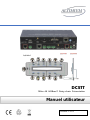 1
1
-
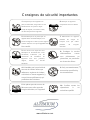 2
2
-
 3
3
-
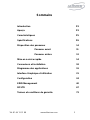 4
4
-
 5
5
-
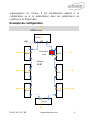 6
6
-
 7
7
-
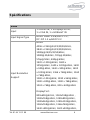 8
8
-
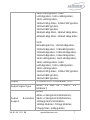 9
9
-
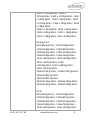 10
10
-
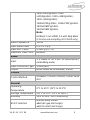 11
11
-
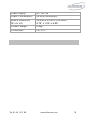 12
12
-
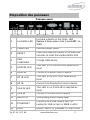 13
13
-
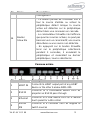 14
14
-
 15
15
-
 16
16
-
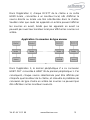 17
17
-
 18
18
-
 19
19
-
 20
20
-
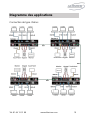 21
21
-
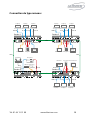 22
22
-
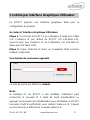 23
23
-
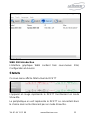 24
24
-
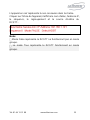 25
25
-
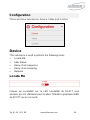 26
26
-
 27
27
-
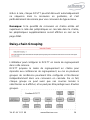 28
28
-
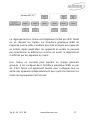 29
29
-
 30
30
-
 31
31
-
 32
32
-
 33
33
-
 34
34
-
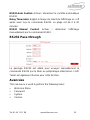 35
35
-
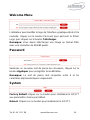 36
36
-
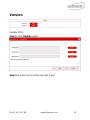 37
37
-
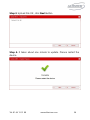 38
38
-
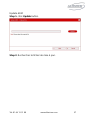 39
39
-
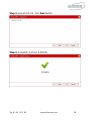 40
40
-
 41
41
-
 42
42
-
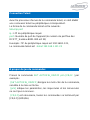 43
43
-
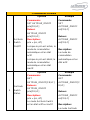 44
44
-
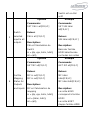 45
45
-
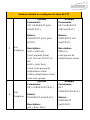 46
46
-
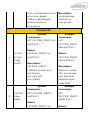 47
47
-
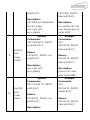 48
48
-
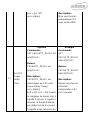 49
49
-
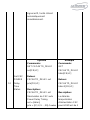 50
50
-
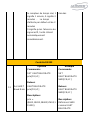 51
51
-
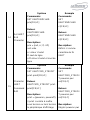 52
52
-
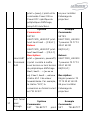 53
53
-
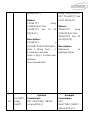 54
54
-
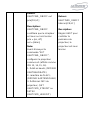 55
55
-
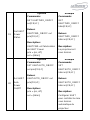 56
56
-
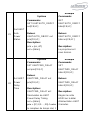 57
57
-
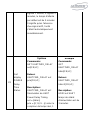 58
58
-
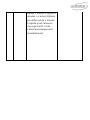 59
59
-
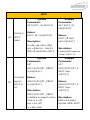 60
60
-
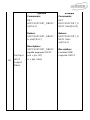 61
61
-
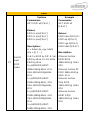 62
62
-
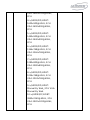 63
63
-
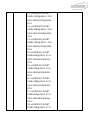 64
64
-
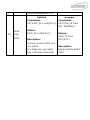 65
65
-
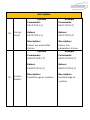 66
66
-
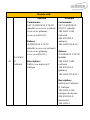 67
67
-
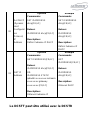 68
68
-
 69
69
-
 70
70
-
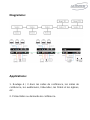 71
71
-
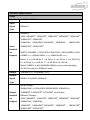 72
72
-
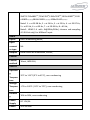 73
73
-
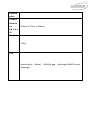 74
74
-
 75
75
-
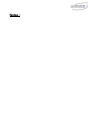 76
76
-
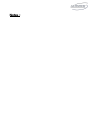 77
77
-
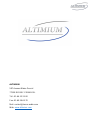 78
78
Altimium DCSTR-4K Manuel utilisateur
- Catégorie
- Téléviseurs
- Taper
- Manuel utilisateur
- Ce manuel convient également à
Autres documents
-
BluStream C44CS-KIT Guide de référence
-
NEC NP-P605ULJL/P525ULJL/P525WLJL Le manuel du propriétaire
-
Legrand C2G30055 Manuel utilisateur
-
Vivitek DU7098Z Manuel utilisateur
-
Samsung SNOW-1703U Manuel utilisateur
-
Samsung SNOW-1703U Manuel utilisateur
-
ViewSonic CDX5562 Mode d'emploi
-
Lindy 38281 Manuel utilisateur
-
C2G 30012 Le manuel du propriétaire
-
Samsung OM32H Guide de démarrage rapide